Ustvarjanje in odstranjevanje okvirja v AutoCAD

- 4156
- 1022
- Reginald Farrell
Za tiste, ki morajo nenehno ustvarjati risbe, je koristno prenesti in predhodno postaviti na njihov program Computer AutoCAD, ki je odlično orodje za opravljanje takšnih nalog. Norme ECCD zagotavljajo obvezno prisotnost okvirja na vseh listih risb. Zaradi tega mnogi začetniki želijo ugotoviti, kako vstaviti okvir na končano ali samo ustvarjeno risbo pri delu s programsko opremo Carcades.

Na internetu najdete zadostno število člankov, ki vsebujejo navodila, kako ustvariti in vstaviti okvir, kako dodati več dodatnih slik. Lahko najdete celo video navodila in si oglejte, katera je veliko lažje razumeti zaporedje nekaterih manipulacij. Vendar pa morate najprej najti vsa ta navodila in za to morate porabiti nekaj časa. Če doživite jasno pomanjkanje časa, če je tako pomembno, da hitro opravljate tehnične naloge, pripravite diplomski projekt in sploh ne veste, kako narediti preprost okvir v Autocadu, potem smo pripravljeni zagotoviti a Pripravljena -narejena rešitev. Preučite naša priporočila, zvišajte raven uporabnika, pustite, da ne boste le lahki za ustvarjanje risb, ampak tudi prejeti največje moralno zadovoljstvo iz takšnih dejanj.
Okvirji v Autocadu
Delo v programu, kot je samodejna škatla, lahko dodate in odstranite oris okvira na različne načine. Priporočamo, da se seznanimo z vsemi načini in se nato pomaknemo in se odločimo za vaš najpreprostejši način za vaše razumevanje.
Specifično vezje za risbo lahko dodate s pomočjo modula SPDS in ga narišete neodvisno z orodji za risanje.
Risanje in dodajanje okvirjev
Če se sami odločite, da boste ustvarili nov okvir, si sprva natančno razumejte vse velikosti, ki bi morale spremljati vaš grafični element. Na plošči glavnega menija lahko preprosto najdete orodja, s katerimi lahko rišete črte, ustvarite celice, narišete stolpce in izvajate druge manipulacije z risanjem.
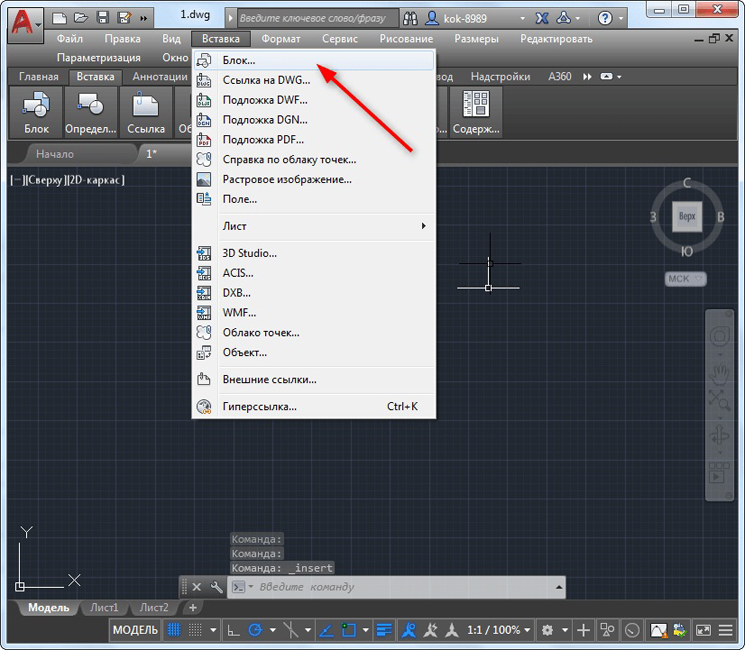
Blok vstavek v AutoCAD
Priporočamo, da ustvarite oris okvirja iz nič le v primerih, ko je v nekaterih parametrih edinstven, ga je nemogoče najti. Ne pozabite le po uspešnem zaključku tako ustvarjalnega procesa, da ohranite edinstven okvirni objekt, ki ga ustvarite vi, da bi ga lahko ponovno uporabili in ne porabili več časa za svoje ustvarjanje.
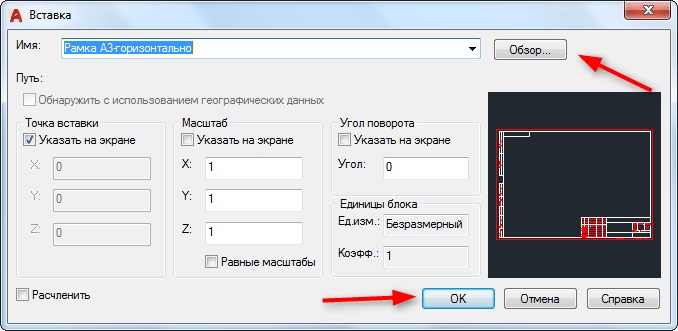
AutoCAD končni vložek okvirja
Če morate na list postaviti okvir, ki je bil predhodno ustvarjen, ali tistega, ki ga lahko štejemo za pogosto uporabljeno predlogo, potem lahko opravite druga dejanja in takoj vstavite končni grafični objekt na list.
Zaman ni, da se okvir šteje.
Če želite vstaviti blok okvirja, poiščite parameter »Vstavi« na plošči menija, kliknite nanj, da sledite podmeniku »Block«. Po tem se bo odprlo pogovorno okno, v katerem boste na voljo, da označite pot, kjer je ohranjen predhodno ustvarjen okvir ali pa ste na voljo vzorci. Še vedno kliknete znani gumb "V redu" in na delovnem listu navedite mesto, kjer bo vstavljen želeni grafični predmet.
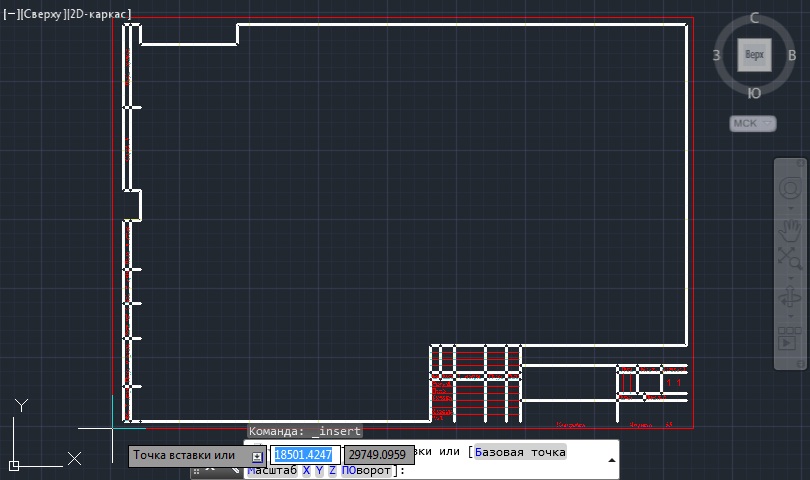
Določitev točke vstavka bloka v AutoCAD
Delo z modulom SPDS
Program AutoCAD vključuje modul SPDS, ki vsebuje celoten niz vseh vrst vezij okvirjev, ki v celoti ustrezajo zahtevam GOST. V takšnih primerih so bili v okvir že vstavljeni vsi glavni napisi, zato je treba izključiti potrebo po zapravljanju časa pri risanju predmeta v ročnem načinu. Prav tako je mogoče izbrati okvirni vezje z žigom, ki je registriran v tehnični nalogi.
Torej, nazaj na straneh nepotrebnih dvomov, narišite želeni okvir s pomočjo modula SPDS. V orodni vrstici poiščite parameter "SPDS", kliknite nanj. Po takšnih dejanjih se bo spodaj odprla dodatna podmeni, v kateri najdite parameter "format", kliknite nanj.
Zdaj morate izbrati velikost lista, na katerem želite postaviti sliko, vezje okvirja. Če izberete napačno vrednost lista, dobite ne povsem impresiven rezultat. Zaradi tega se sprva odločite, v kateri obliki lista potrebujete. Po tem na delovnem listu določite točko vstavljanja želenega grafičnega predmeta. Zdaj lahko praktično poskrbite, da je okvir zelo enostavno postaviti z modulom SPDS.
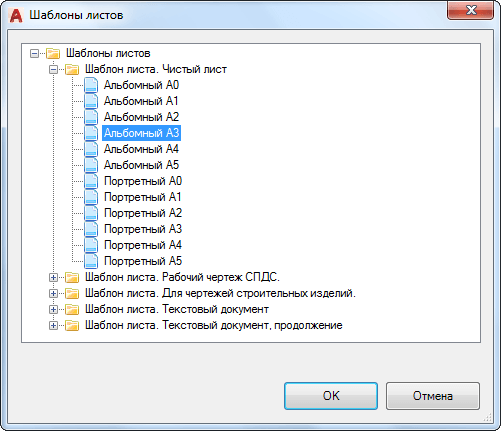
Izbira predloge listov v AutoCAD
Ne pozabite, da večino standardnih okvirjev nujno spremljajo nameščeni napisi. Seveda lahko znova vse registrirate ročno. Če pa doživite pomanjkanje časa, priporočamo, da tudi avtomatizirate izvajanje takšne naloge.
S klikom na parameter "format" izberite pododstavek "Osnovni napisi", po katerem se bo odprlo okno, ki vsebuje možnosti pogosto najdenih napisov. Izbrati morate samo možnost, ki je popolnoma primerna za zahteve problema. In šele po zaključku izvajanja takšnih dejanj lahko prikazamo risbo za tiskanje.
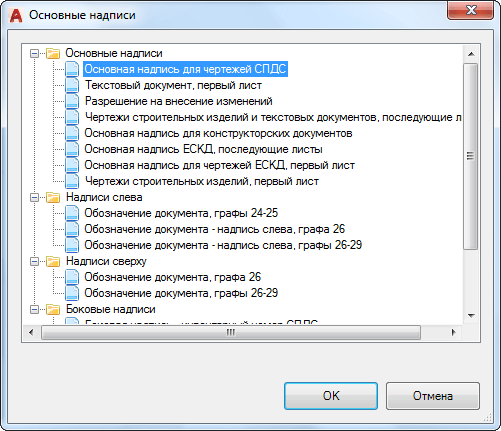
Glavni napis za risbe SPDS
Odstranjevanje okvira
Na žalost včasih črpamo zaradi naše neizkušenosti ali nerazumevanja pogojev problema, prvič ni potrebna kontura. V skladu s tem je treba razumeti, kako odstraniti okvir, če je odvečen ali neprimeren. Mimogrede, včasih je treba odstraniti tak grafični predmet, ki obdaja vstavljeni vzorec vzdolž konture. Predlagamo, da razmislite, kako odstraniti vse sorte okvirjev.
V orodni vrstici poiščite parameter »Uredi«, nato izberite »Objekt«, nato pa kazalec miške prenesite na »Zunanje povezave«, na koncu pa še kliknete parameter »kontur« in ga izklopite. Zdaj bo neželen grafični objekt izginil z delovnega lista.
Prepričani smo, da lahko po branju teh priporočil enostavno, po potrebi, dodajate ali izbrišete okvirje, opravljate različne tehnične naloge, povezane z ustvarjanjem novih risb.
- « Osnove uporabe glasbene storitve v Steamu
- Vse o izračunanem naslovu v pari Kaj je to, kako ga videti in kako zapolniti »

